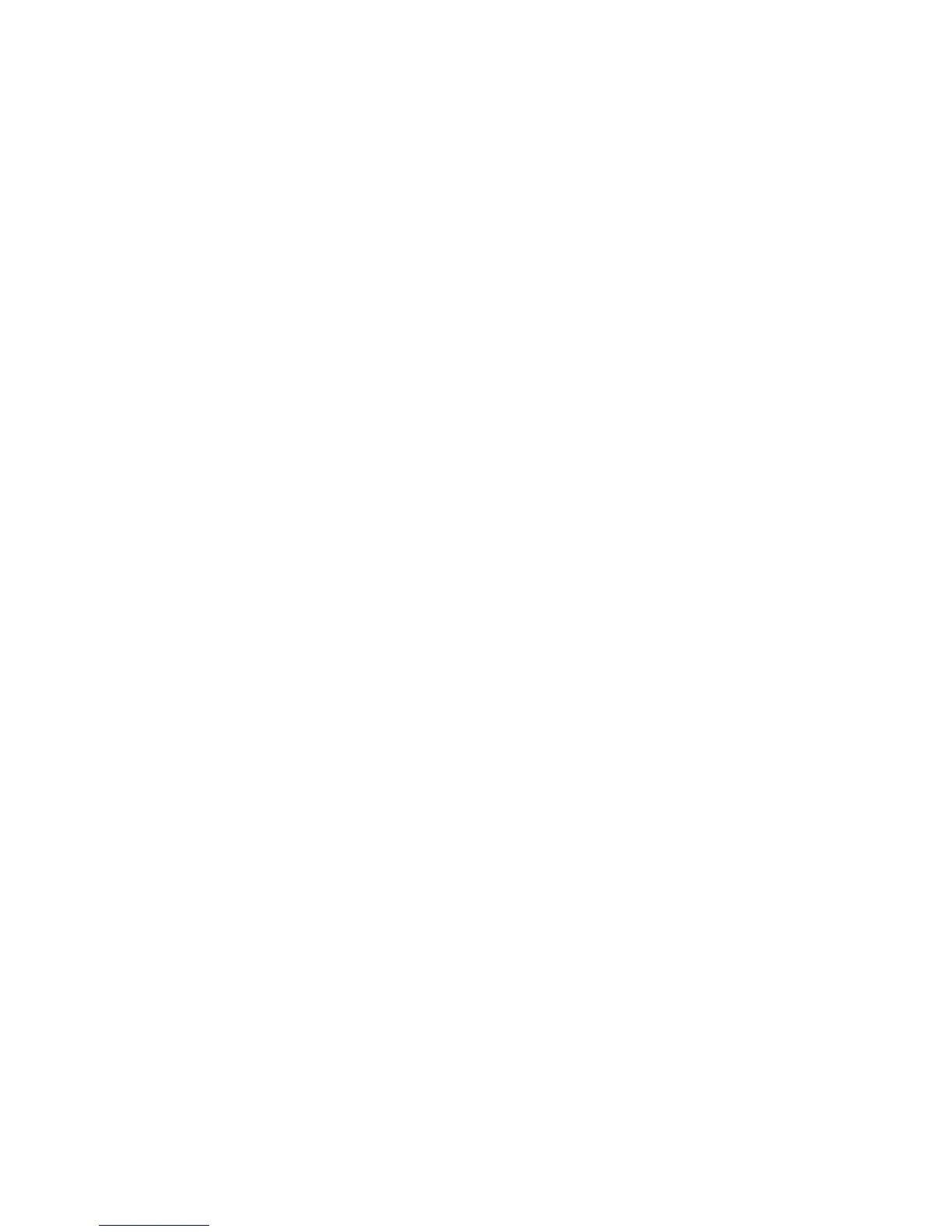Netzwerkgrundlagen
Farbdrucker Phaser 7500
Benutzerhandbuch
45
Macintosh OS X, Version 10.4 und höher
Druckertreiber von der Software and Documentation CD-ROM (CD-ROM mit Software und
Dokumentation) installieren:
1. CD-ROM in das CD-ROM-Laufwerk einlegen.
2. Installationsprogramm ausführen.
3. Anweisungen im Dialogfeld des Installationsprogramms für den Xerox-Drucker befolgen.
Wenn der Drucker nicht gefunden wurde:
a. Auf IP-Adresse oder DNS-Name im oberen Fensterbereich klicken.
b. Die IP-Adresse oder den DNS-Namen des gewünschten Druckers eingeben und dann auf
Suchen klicken.
c. Wenn der Drucker im Fenster angezeigt wird, auf Weiter klicken.
Fehlerbehebung unter Mac OS X, Version 10.3 und höher
Mit dem folgenden Verfahren können Verkabelungs-, Kommunikations- und Verbindungsprobleme
behoben werden. Die folgenden Schritte ausführen und danach von der Softwareanwendung aus eine
Testseite drucken.
Fehlerbehebung unter Mac OS X, Version 10.3 und höher
Diese Schritte nur unter Mac OS X (Version 10.3 und höher) ausführen:
1. Das Netzwerkdienstprogramm öffnen und dann auf die Registerkarte Ping klicken.
2. IP-Adresse des Druckers eingeben.
3. Auf Ping klicken. Wird keine Antwort erhalten, die TCP/IP-Einstellungen für den Drucker und den
Computer überprüfen.
4. Für AppleTalk die folgenden Schritte ausführen. Wenn TCP/IP verwendet wird, mit Schritt 5
fortfahren.
a. Über das Bedienfeld des Druckers prüfen, ob EtherTalk aktiviert ist. Ist dies nicht der Fall, diese
Option auf dem Bedienfeld aktivieren und den Drucker dann zurücksetzen.
b. Konfigurationsseite drucken und überprüfen, ob EtherTalk aktiviert ist.
c. Auf der Konfigurationsseite die Zone überprüfen. Wenn das Netzwerk über mehrere Zonen
verfügt, überprüfen, ob sich der Drucker in der gewünschten Zone befindet.
5. Wenn immer noch nicht gedruckt werden kann, über CentreWare IS „PhaserSMART Technischer
Support“ aufrufen:
a. Webbrowser starten.
b. IP-Adresse des Druckers in das Feld Adresse eingeben.
c. Support auswählen.
d. Auf den Link PhaserSMART Diagnose-Tool klicken, um PhaserSMART aufzurufen.
Siehe auch:
Online-Support-Assistent unter www.xerox.com/office/7500support